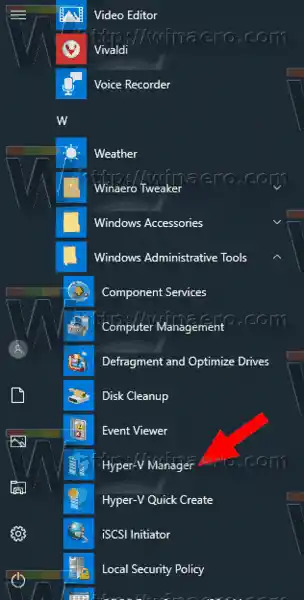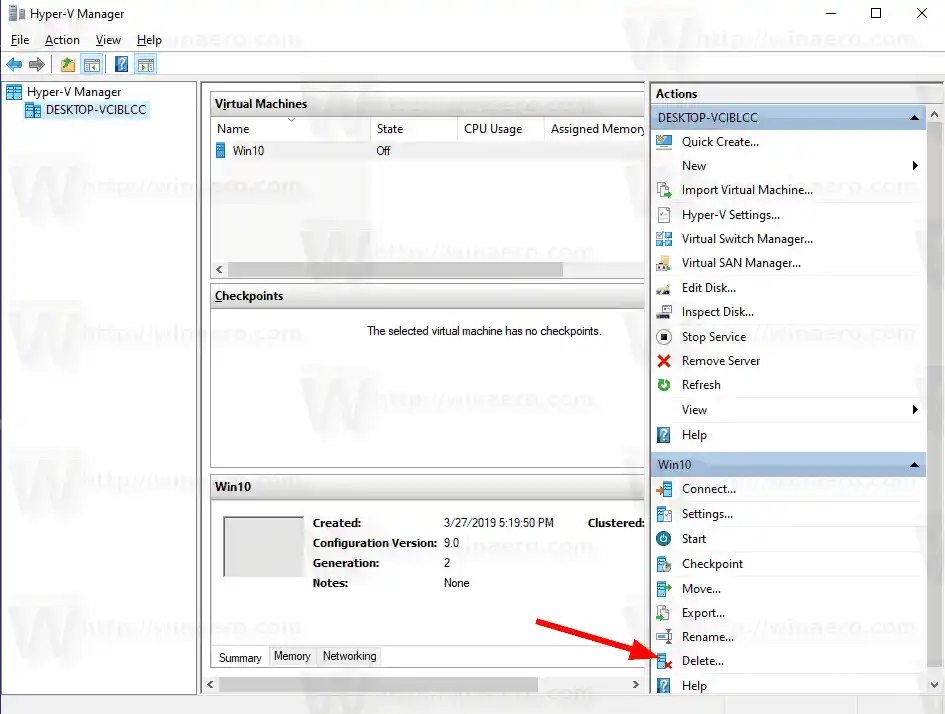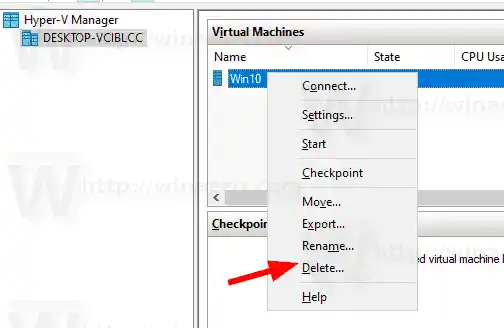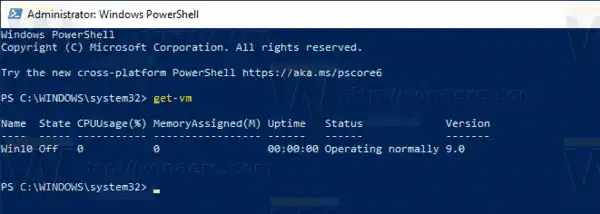참고: Windows 10 Pro, Enterprise 및 Education 버전에만 Hyper-V 가상화 기술이 포함되어 있습니다.
내용물 숨다 Hyper-V 란 무엇입니까? Hyper-V의 가상 머신 세대 Hyper-V 가상 머신 파일 Windows 10에서 Hyper-V 가상 머신을 삭제하려면, PowerShell을 사용하여 Hyper-V 가상 머신 이동Hyper-V 란 무엇입니까?
Hyper-V는 Windows를 실행하는 x86-64 시스템에서 가상 머신을 생성할 수 있는 Microsoft의 자체 가상화 솔루션입니다. Hyper-V는 Windows Server 2008과 함께 처음 출시되었으며 Windows Server 2012 및 Windows 8부터 추가 비용 없이 사용할 수 있었습니다. Windows 8은 기본적으로 하드웨어 가상화 지원을 포함하는 최초의 Windows 클라이언트 운영 체제였습니다. Windows 8.1에서 Hyper-V는 고급 세션 모드(RDP 프로토콜을 사용하여 VM에 연결할 때 충실도 높은 그래픽 지원), 호스트에서 VM으로 활성화되는 USB 리디렉션 등 여러 가지 향상된 기능을 제공합니다. Windows 10은 다음을 포함하여 기본 하이퍼바이저 제품에 대한 추가 개선 사항을 제공합니다.
- 메모리 및 네트워크 어댑터에 대한 무중단 추가 및 제거.
- Windows PowerShell Direct – 호스트 운영 체제의 가상 머신 내에서 명령을 실행하는 기능입니다.
- Linux 보안 부팅 - Ubuntu 14.04 이상 및 2세대 가상 머신에서 실행되는 SUSE Linux Enterprise Server 12 OS 제품은 이제 보안 부팅 옵션을 활성화하여 부팅할 수 있습니다.
- Hyper-V 관리자 하위 수준 관리 - Hyper-V 관리자는 Windows Server 2012, Windows Server 2012 R2 및 Windows 8.1에서 Hyper-V를 실행하는 컴퓨터를 관리할 수 있습니다.
Hyper-V의 가상 머신 세대
Hyper-V를 사용하여 새 가상 머신을 생성할 때 두 세대의 가상 머신 중에서 선택할 수 있습니다.

1세대레거시 BIOS/MBR 시스템입니다. 32비트 운영 체제를 지원합니다. 가상 하드웨어는 모든 이전 버전의 Hyper-V에서 사용 가능한 하드웨어와 유사합니다.
2세대UEFI 및 보안 부팅과 같은 최신 기능이 제공되지만 32비트 OS는 지원하지 않습니다. PXE 부팅, SCSI 가상 하드 디스크에서 부팅과 같은 추가 기능을 제공합니다.
SCSI 가상 DVD 등에서 부팅합니다.
참고: VM에 32비트 게스트 OS를 설치하려는 경우 1세대를 선택하십시오. 가상 머신이 생성되면 해당 세대를 변경할 수 없습니다.
Windows 10 업데이트 끄기
Hyper-V 가상 머신 파일
가상 머신은 구성 파일, 머신의 게스트 운영 체제를 저장하는 가상 디스크 파일 등 여러 파일로 구성됩니다. 기본적으로 Hyper-V는 가상 컴퓨터의 모든 파일을 시스템 파티션에 저장합니다. 다른 디스크나 파티션에 저장하고 싶을 수도 있습니다. 지난번에는 가상 디스크에 대한 새 기본 폴더를 설정하는 방법을 검토했습니다. 구성 파일에도 동일한 작업을 수행할 수 있습니다.
참고: Hyper-V 관리자에서 가상 머신을 생성할 때 해당 파일을 저장할 폴더를 지정할 수 있습니다.


가상 머신을 제거해야 하는 경우 Hyper-V 관리자 도구 또는 PowerShell을 사용할 수 있습니다. VM을 삭제하면 가상 머신의 구성 파일은 제거되지만 가상 하드 드라이브(.vhdx)는 삭제되지 않습니다. VM이 삭제된 후 검사점이 삭제되고 가상 하드 디스크 파일에 병합됩니다.
Windows 10에서 Hyper-V 가상 머신을 삭제하려면,
- 시작 메뉴에서 Hyper-V 관리자를 엽니다. 팁: Windows 10 시작 메뉴에서 알파벳으로 앱을 탐색하는 방법을 참조하세요. Windows 관리 도구 > Hyper - V 관리자에서 찾을 수 있습니다.
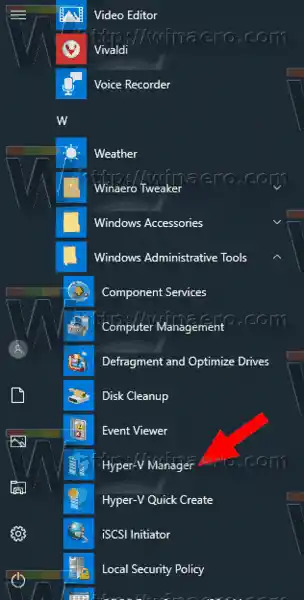
- 왼쪽에서 호스트 이름을 클릭하세요.
- 가운데 창의 목록에서 가상 머신을 클릭하여 선택합니다.
- 실행 중인 경우 VM을 끄십시오.
- 오른쪽 창에서 다음을 클릭합니다.삭제...아래에행위.
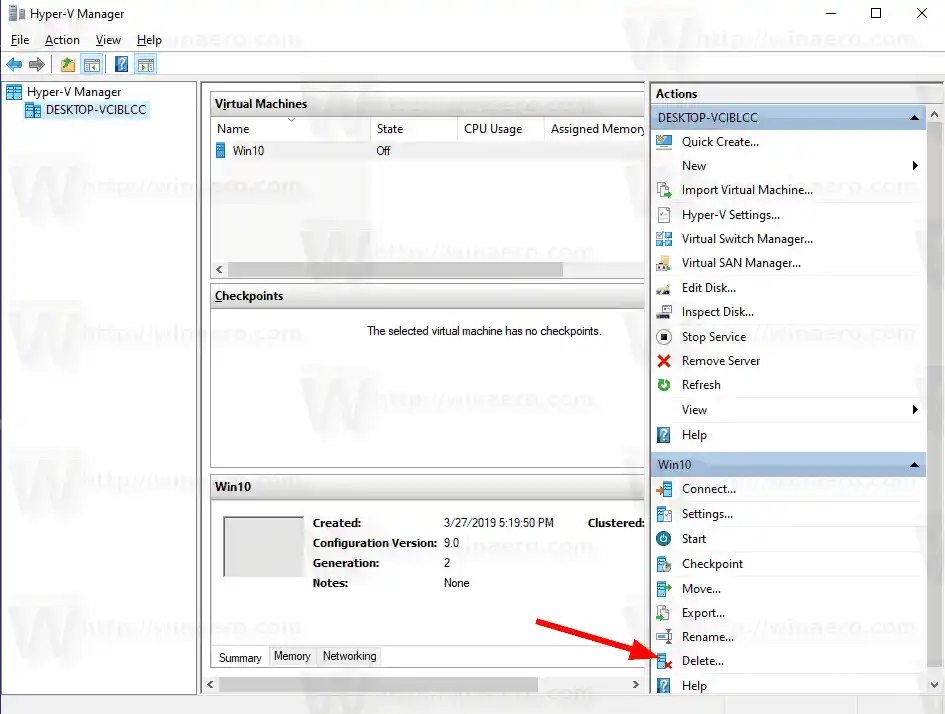
- 또는 다음을 선택할 수 있습니다.삭제기계의 마우스 오른쪽 버튼 클릭 컨텍스트 메뉴에서 또는의가상 머신 목록을 입력하세요.
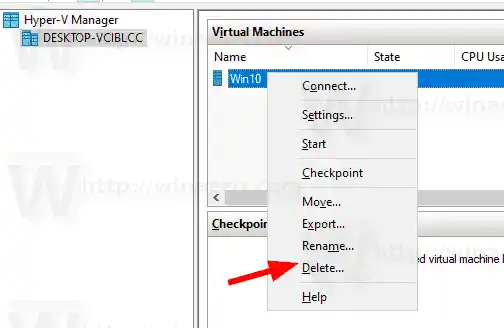
- 작업을 확인하십시오.
이제 끝났습니다. VM의 이름이 변경됩니다. 이제 Hyper-V 관리자 앱을 닫습니다.
또는 PowerShell을 사용하여 Hyper-V VM의 이름을 바꿀 수 있습니다.
PowerShell을 사용하여 Hyper-V 가상 머신 이동
- 이름을 바꾸려는 가상 머신을 끄십시오.
- PowerShell을 관리자로 엽니다. 팁: '관리자로 PowerShell 열기' 상황에 맞는 메뉴를 추가할 수 있습니다.
- 다음 명령을 실행하여 머신 및 해당 세대 목록을 확인하세요.|_+_|
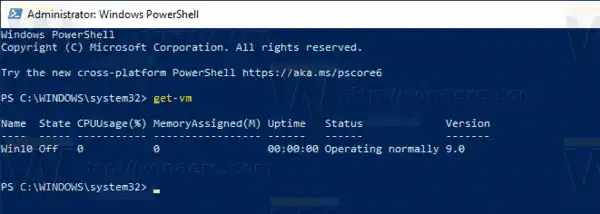
- 다음 명령을 입력하고 실행하십시오: |_+_|.
- |_+_|를 대체하세요. 부분을 3단계의 실제 가상 머신 이름으로 바꿉니다.
예를 들어,
|_+_|
그게 다야.
관련 기사:
- Windows 10에서 Hyper-V 가상 머신 이름 바꾸기
- Windows 10에서 Hyper-V 가상 머신 이동
- Windows 10에서 Hyper-V 가상 머신 생성 찾기
- Windows 10에서 Hyper-V 가상 컴퓨터 연결 바로 가기 만들기
- Windows 10에서 Hyper-V 가상 머신 가져오기
- Windows 10에서 Hyper-V 가상 머신 내보내기
- Windows 10에서 Hyper-V 가상 머신 기본 폴더 변경
- Windows 10에서 Hyper-V 가상 하드 디스크 폴더 변경
- Windows Hyper-V 가상 머신에서 플로피 디스크 드라이브 제거
- Hyper-V 가상 머신의 DPI 변경(디스플레이 배율 확대/축소 수준)
- Windows 10에서 Hyper-V 가상 머신 바로가기 만들기
- Windows 10에서 Hyper-V 고급 세션 활성화 또는 비활성화
- Windows 10에서 Hyper-V를 활성화하고 사용하는 방법
- Hyper-V Quick Create를 사용하여 Ubuntu 가상 머신 생성